首頁 > 校務服務
更新NTU Space -安裝及解除安裝教學
感謝您對NTU Space的愛用與支持,臺大計資中心為了提供校內師生更穩定且優良的雲端使用環境,Windows Sync Agent於2016年2月22日推出新版本,此版本將優化伺服器與本機之間的同步運作,因此建議更新新的版本。
慎記,安裝前請務必要先將舊版移除才可安裝新版本,以免發生問題喔!
以下說明可以協助您順利完成作業。
解除安裝:
Steps 1:在桌面右下角的NTU Space Logo點選滑鼠右鍵,再選擇退出及是。
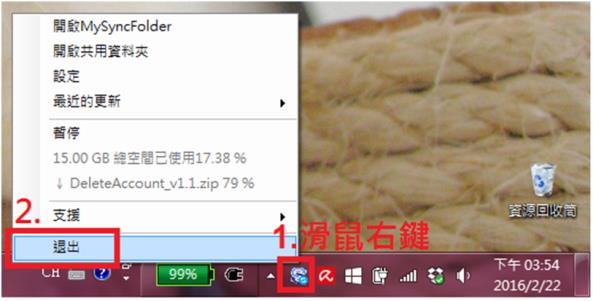
圖一
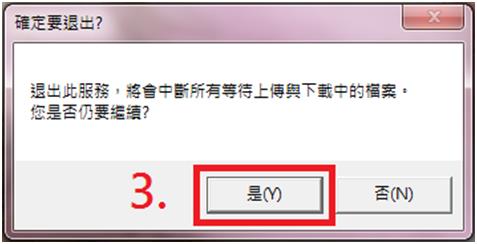
圖二
Steps 2:點選桌面左下角的開始,再選擇控制台→程式和功能。
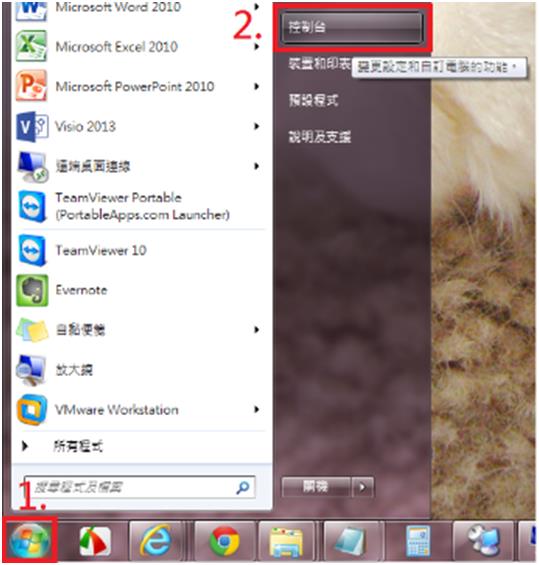
圖三

圖四
Step 3:找到NTU Space安裝程式點選它,再按解除安裝/變更。
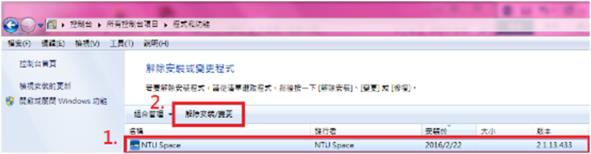
圖五
Step 4:系統會跳出警告視窗,詢問您是否確定要解除安裝,點選是。
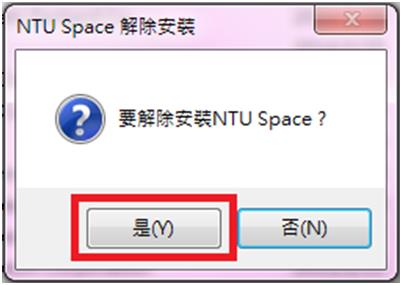
圖六
Step 5:解除安裝後,點選確定。
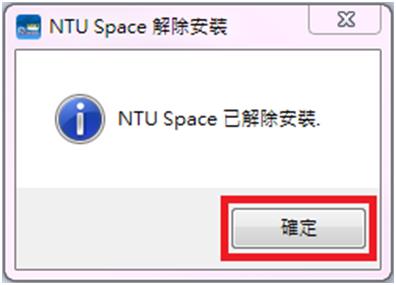
圖七
Step 6:建議重新開機。
重新安裝:
Step 7:在新下載下來的NTU Space程式上用滑鼠左鍵點兩下。
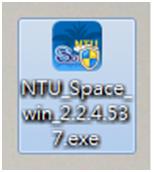
圖八
Step 8:跳出NTU Space安裝精靈以後,點選安裝。
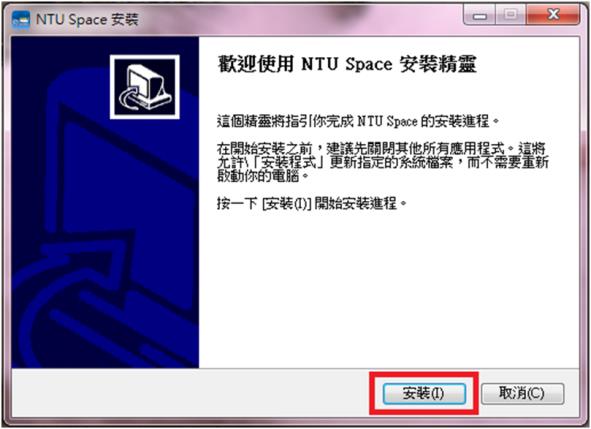
圖九
Step 9:安裝中請稍後。

圖十
Step 10:安裝完成以後,會跳出登入畫面,請輸入您的計中帳密後,按登入。
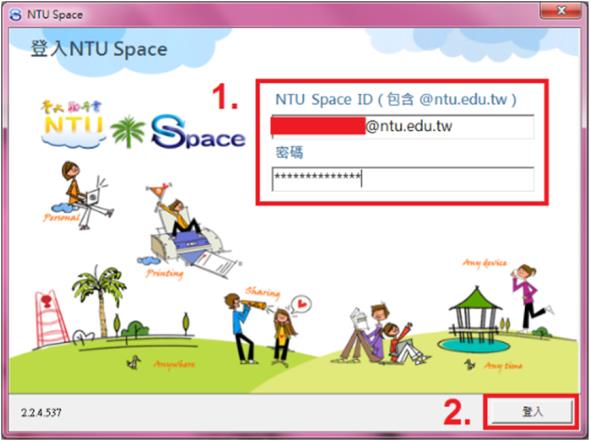
圖十一
Step 11:在歡迎畫面,點選下一步。

圖十二
Step 12:在這裡您可以選擇您要同步資料夾存放的位置,若您在先前使用未曾更改過同步路徑,可以直接點選立即同步。若您更改過資料夾,請選擇您先前的同步資料夾即可。
點選立即同步以後,即完成作業。
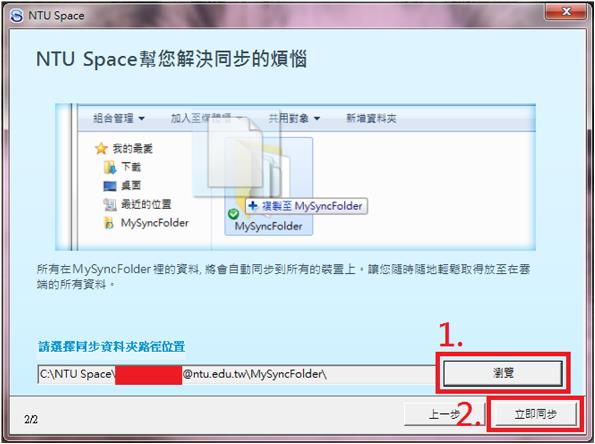
圖十三